 Tutorial perisian
Tutorial perisian
 Perisian Pejabat
Perisian Pejabat
 Bagaimana untuk menetapkan perlindungan dan penyulitan dalam PowerPoint?
Bagaimana untuk menetapkan perlindungan dan penyulitan dalam PowerPoint?
Bagaimana untuk menetapkan perlindungan dan penyulitan dalam PowerPoint?
editor php Yuzi: Ingin melindungi persembahan PowerPoint anda daripada dilihat atau diedit oleh orang lain? Kemudian menyediakan perlindungan kata laluan dan penyulitan adalah langkah penting. Dengan operasi mudah, anda boleh menambah kata laluan dengan mudah pada dokumen PowerPoint anda untuk memastikan keselamatan dokumen tersebut. Seterusnya, kami akan memperkenalkan secara terperinci cara menyediakan perlindungan dan penyulitan dalam PowerPoint untuk menjadikan fail anda lebih selamat dan boleh dipercayai.
Buka PPT, klik menu [Fail], kemudian klik [Maklumat]-[Lindungi Persembahan], dan anda akan melihat 5 pilihan untuk menetapkan perlindungan kata laluan.
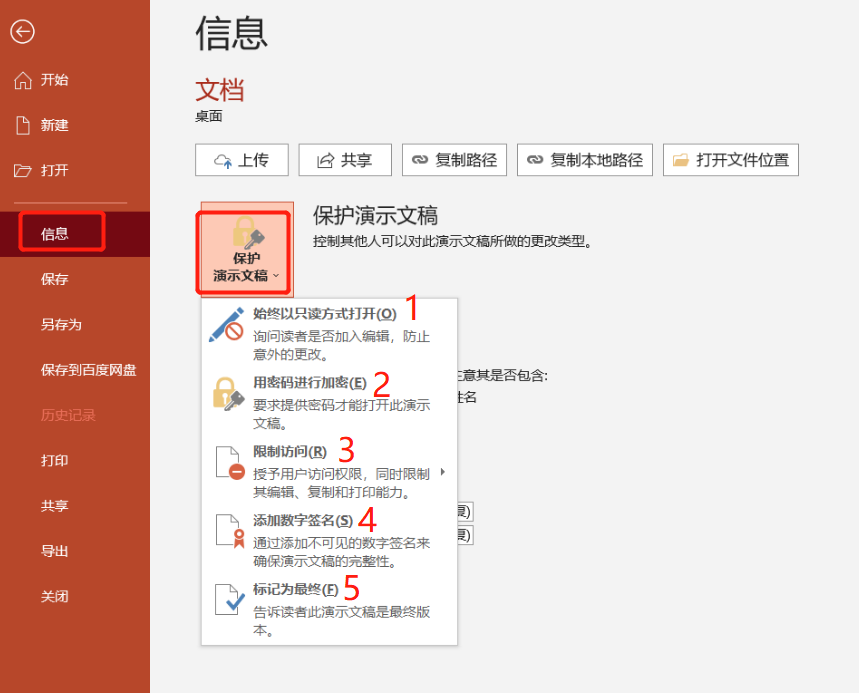
.
Pilihan 1: Sentiasa buka baca sahaja
Memilih pilihan ini tidak memerlukan penetapan kata laluan Setelah diklik, tetapan selesai Apabila PPT dibuka semula, ia akan berada dalam "mod baca sahaja".
PPT dalam mod ini tidak boleh diedit atau diubah suai, tetapi anda boleh mengeditnya dengan mengklik [Edit Anyway] dalam bar menu.
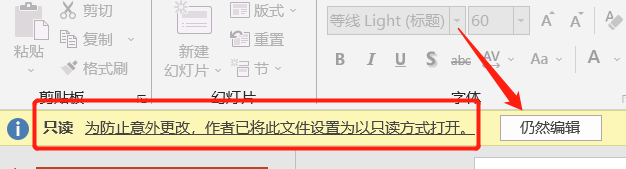
.
Pilihan 2: Sulitkan dengan kata laluan
Item ini digunakan untuk menetapkan "kata laluan terbuka", yang bermaksud anda perlu memasukkan kata laluan yang betul untuk membuka dokumen PPT.
Selepas mengklik pilihan, kotak dialog akan muncul Masukkan kata laluan yang anda mahu tetapkan dalam lajur kosong Klik [OK] dan masukkannya sekali lagi untuk melengkapkan tetapan kata laluan.
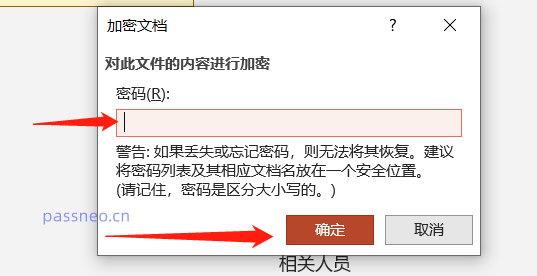 .
.
Buka PPT sekali lagi dan anda akan diminta memasukkan kata laluan untuk membuka fail.
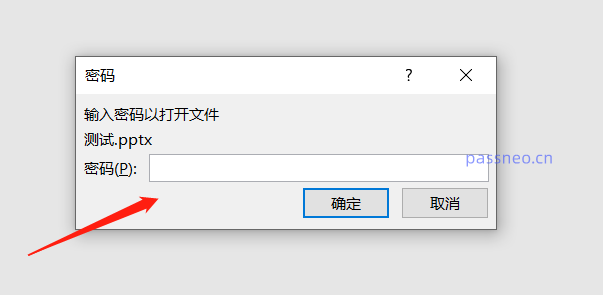
.
Pilihan 3: Hadkan akses
Anda boleh menyediakan berbilang pengguna (akaun e-mel) melalui item ini dan pengguna yang berbeza juga boleh menetapkan kebenaran yang berbeza, tetapi mereka perlu log masuk ke Office dan disambungkan ke Internet untuk menggunakannya.
.
Pilihan 4: Tambahkan tandatangan digital
Menambah tandatangan digital boleh melindungi hak harta anda dan memastikan tiada risiko perubahan pada PPT.
Tetapi pilihan 3 dan 4 kedua-duanya memerlukan sambungan ke pelayan untuk mendapatkan kebenaran yang berkaitan atau sijil menandatangani, yang agak menyusahkan.
.
Pilihan 5: Tandai sebagai Akhir
Memilih pilihan ini menunjukkan bahawa pengeditan PPT telah selesai dan merupakan versi akhir dokumen, yang tidak boleh diubah suai.
Ini juga kaedah perlindungan tanpa kata laluan Selepas mengklik untuk muncul antara muka baharu, pilih [OK] untuk melengkapkan tetapan.
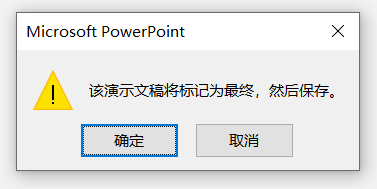 .
.
Selepas menetapkan, PPT tidak boleh diedit atau ditukar, tetapi seperti pilihan 1, klik [Edit Bagaimanapun] di atas dokumen untuk menarik balik sekatan.
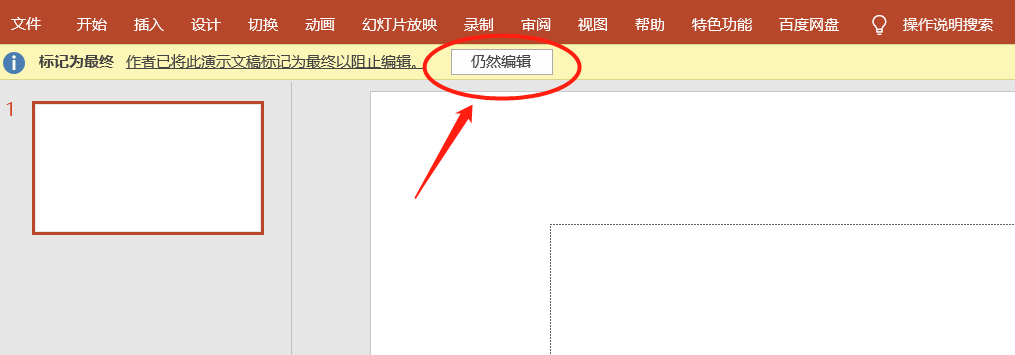
.
Atas ialah kandungan terperinci Bagaimana untuk menetapkan perlindungan dan penyulitan dalam PowerPoint?. Untuk maklumat lanjut, sila ikut artikel berkaitan lain di laman web China PHP!

Alat AI Hot

Undresser.AI Undress
Apl berkuasa AI untuk mencipta foto bogel yang realistik

AI Clothes Remover
Alat AI dalam talian untuk mengeluarkan pakaian daripada foto.

Undress AI Tool
Gambar buka pakaian secara percuma

Clothoff.io
Penyingkiran pakaian AI

AI Hentai Generator
Menjana ai hentai secara percuma.

Artikel Panas

Alat panas

Notepad++7.3.1
Editor kod yang mudah digunakan dan percuma

SublimeText3 versi Cina
Versi Cina, sangat mudah digunakan

Hantar Studio 13.0.1
Persekitaran pembangunan bersepadu PHP yang berkuasa

Dreamweaver CS6
Alat pembangunan web visual

SublimeText3 versi Mac
Perisian penyuntingan kod peringkat Tuhan (SublimeText3)

Topik panas
 1384
1384
 52
52
 Bagaimana untuk melihat dokumen perkataan dalam vscode Bagaimana untuk melihat dokumen perkataan dalam vscode
May 09, 2024 am 09:37 AM
Bagaimana untuk melihat dokumen perkataan dalam vscode Bagaimana untuk melihat dokumen perkataan dalam vscode
May 09, 2024 am 09:37 AM
Mula-mula, buka perisian vscode pada komputer, klik ikon [Sambungan] di sebelah kiri, seperti yang ditunjukkan dalam ① dalam rajah Kemudian, masukkan [pemeriksa pejabat] dalam kotak carian antara muka sambungan, seperti yang ditunjukkan dalam ② dalam rajah . Kemudian, daripada carian Pilih [officeviewer] untuk memasang dalam hasil, seperti yang ditunjukkan dalam ③ dalam rajah Akhir sekali, buka fail, seperti docx, pdf, dsb., seperti yang ditunjukkan di bawah
 Apa yang perlu dilakukan jika fail xlsx tidak boleh dibuka pada telefon bimbit
Apr 25, 2024 am 08:28 AM
Apa yang perlu dilakukan jika fail xlsx tidak boleh dibuka pada telefon bimbit
Apr 25, 2024 am 08:28 AM
Mengapa dokumen WPS dan Excel tidak boleh dibuka pada telefon bimbit Apple Ia menunjukkan bahawa fail tidak boleh dipratonton 1. Sebab mengapa dokumen WPS dan Excel tidak boleh dipratonton pada telefon bimbit Apple adalah kerana tiada aplikasi yang menyokong fail ini. format yang dipasang pada telefon mudah alih Penyelesaiannya ialah memasang aplikasi yang menyokong format dokumen Aplikasi untuk menukar dokumen kepada format PDF dan menghantar dokumen ke komputer atau peranti lain untuk dibuka. 2. Semak dahulu apakah imbuhan fail tersebut Jika ia adalah fail excel tetapi tidak boleh dibuka, bermakna jenis fail tersebut tidak didaftarkan dalam pilihan folder komputer. 3. Mula-mula, buka pelayar QQ pada telefon mudah alih anda, klik butang di tengah-tengah di bawah; Ringkasan Buka penyemakan imbas QQ
 WPS dan Office tidak mempunyai fon Cina, dan nama fon Cina dipaparkan dalam bahasa Inggeris.
Jun 19, 2024 am 06:56 AM
WPS dan Office tidak mempunyai fon Cina, dan nama fon Cina dipaparkan dalam bahasa Inggeris.
Jun 19, 2024 am 06:56 AM
Komputer kawan saya, semua fon Cina seperti Lagu tiruan, gaya Kai, Xing Kai, Microsoft Yahei, dan lain-lain tidak boleh didapati di WPS dan OFFICE Editor di bawah akan memberitahu anda bagaimana untuk menyelesaikan masalah ini. Fon dalam sistem adalah biasa, tetapi semua fon dalam pilihan fon WPS tidak tersedia, hanya fon awan. OFFICE hanya mempunyai fon Inggeris, bukan sebarang fon Cina. Selepas memasang versi WPS yang berbeza, fon Inggeris tersedia, tetapi juga tiada fon Cina. Penyelesaian: Panel Kawalan → Kategori → Jam, Bahasa dan Wilayah → Tukar Bahasa Paparan → (Wilayah dan Bahasa) Pengurusan → (Bahasa untuk program bukan Unikod) Tukar Tetapan Serantau Sistem → Bahasa Cina (Ringkas, China) → Mulakan semula. Panel Kawalan, tukar mod paparan di penjuru kanan sebelah atas kepada "Kategori", Jam, Bahasa dan Wilayah, tukar
 Xiaomi Mi Pad 6 siri melancarkan Pejabat WPS peringkat PC dalam kuantiti penuh
Apr 25, 2024 pm 09:10 PM
Xiaomi Mi Pad 6 siri melancarkan Pejabat WPS peringkat PC dalam kuantiti penuh
Apr 25, 2024 pm 09:10 PM
Menurut berita dari laman web ini pada 25 April, Xiaomi secara rasmi mengumumkan hari ini bahawa Xiaomi Mi Pad 6, Mi Pad 6 Pro, Mi Pad 6 Max 14, dan Mi Pad 6 S Pro kini menyokong sepenuhnya WPSOffice peringkat PC. Antaranya, Xiaomi Mi Pad 6 Pro dan Xiaomi Mi Pad 6 perlu menaik taraf versi sistem kepada V816.0.4.0 dan ke atas sebelum mereka boleh memuat turun WPSOfficePC daripada Xiaomi App Store. WPSOfficePC mengguna pakai operasi dan susun atur yang sama seperti komputer, dan dipasangkan dengan aksesori papan kekunci tablet, ia boleh meningkatkan kecekapan pejabat. Mengikut pengalaman penilaian tapak ini sebelum ini, WPSOfficePC jauh lebih cekap apabila mengedit dokumen, borang, pembentangan dan fail lain. Selain itu, pelbagai fungsi yang menyusahkan untuk digunakan pada terminal mudah alih, seperti susun atur teks, sisipan gambar,
 Xiaomi Mi Pad 6 siri melancarkan WPS peringkat PC dalam jumlah penuh! Susun atur dan operasi yang sama seperti komputer
Apr 25, 2024 pm 06:40 PM
Xiaomi Mi Pad 6 siri melancarkan WPS peringkat PC dalam jumlah penuh! Susun atur dan operasi yang sama seperti komputer
Apr 25, 2024 pm 06:40 PM
Menurut berita pada 25 April, hari ini, Xiaomi Tablet secara rasmi mengumumkan bahawa Xiaomi Tablet 6, Xiaomi Tablet 6 Pro, Xiaomi Tablet 6 Max 14, dan Xiaomi Tablet 6 S Pro kini menyokong sepenuhnya WPSOffice peringkat PC. Difahamkan, Xiaomi Mi Pad 6 dan Mi Pad 6 Pro perlu menaik taraf versi sistem kepada V816.0.4.0 dan ke atas sebelum mereka boleh memuat turun WPSOffice daripada Xiaomi App Store. WPSOfficePCforPad mempunyai operasi dan susun atur halaman yang sama seperti versi komputer, dan secara rasmi dipanggil "mencapai kecekapan tinggi pada tablet yang setanding dengan versi komputer WPS Selain itu, dalam Xiaomi ThePaper OS, Xiaomi juga telah membawa multi baru." -sistem tugasan ke tablet Xiaomi , interaksi adalah serupa dengan mod tetingkap PC, secara rasmi dipanggil self-.
 rendering 3d, konfigurasi komputer? Apakah jenis komputer yang diperlukan untuk mereka bentuk pemaparan 3D?
May 06, 2024 pm 06:25 PM
rendering 3d, konfigurasi komputer? Apakah jenis komputer yang diperlukan untuk mereka bentuk pemaparan 3D?
May 06, 2024 pm 06:25 PM
rendering 3d, konfigurasi komputer? 1 Konfigurasi komputer adalah sangat penting untuk pemaparan 3D, dan prestasi perkakasan yang mencukupi diperlukan untuk memastikan kesan dan kelajuan pemaparan. Perenderan 23D memerlukan banyak pengiraan dan pemprosesan imej, jadi ia memerlukan CPU, kad grafik dan memori berprestasi tinggi. 3 Adalah disyorkan untuk mengkonfigurasi sekurang-kurangnya satu komputer dengan sekurang-kurangnya 6 teras dan 12 utas CPU, lebih daripada 16GB memori dan kad grafik berprestasi tinggi untuk memenuhi keperluan pemaparan 3D yang lebih tinggi. Pada masa yang sama, anda juga perlu memberi perhatian kepada pelesapan haba komputer dan konfigurasi bekalan kuasa untuk memastikan operasi komputer yang stabil. Apakah jenis komputer yang diperlukan untuk mereka bentuk pemaparan 3D? Saya juga seorang pereka, jadi saya akan memberikan anda satu set konfigurasi (saya akan menggunakannya semula) CPU: amd960t dengan 6 teras (atau 1090t overclocked secara langsung) Memori: 1333
 Bagaimana untuk menukar PDF ke PPT dalam Foxit PDF Editor_Tutorial tentang cara menukar PDF ke PPT dalam Foxit PDF Editor
Apr 30, 2024 pm 03:13 PM
Bagaimana untuk menukar PDF ke PPT dalam Foxit PDF Editor_Tutorial tentang cara menukar PDF ke PPT dalam Foxit PDF Editor
Apr 30, 2024 pm 03:13 PM
1. Mula-mula buka perisian Foxit PDF Editor. 2. Kemudian gunakan Foxit PDF Editor untuk membuka dokumen PDF, seperti yang ditunjukkan dalam rajah: 3. Tukar ke tab [Tukar] pada bar alat atas. 4. Kemudian pilih [PowerPoint] dalam menu lungsur turun [Ke MSOffice]. 5. Akhir sekali, simpan dokumen PPT yang telah ditukar ke lokasi yang dikehendaki.
 Kaedah terperinci merujuk data lembaran kerja Excel dalam dokumen perkataan
Apr 26, 2024 am 10:28 AM
Kaedah terperinci merujuk data lembaran kerja Excel dalam dokumen perkataan
Apr 26, 2024 am 10:28 AM
Kaedah 1: Apabila keseluruhan jadual datang daripada lembaran kerja Excel, mula-mula pilih kawasan data yang perlu dirujuk dalam dokumen perkataan dalam lembaran kerja Excel dan lakukan operasi salinan. Kemudian jalankan Word dan klik perintah menu [Edit] → [Tampal Khas] untuk membuka kotak dialog [Tampal Khas]. Pilih pilihan [Microsoft Office Excel Worksheet Object] dalam senarai [Borang] dan klik butang [OK]. Data Excel yang dirujuk dengan cara ini boleh diedit menggunakan Excel. Kaedah 2: Apabila data dalam dokumen perkataan datang daripada sel dalam lembaran kerja Excel, anda boleh mula-mula menyalin sel dalam lembaran kerja Excel, dan kemudian menyalinnya dalam dokumen Word



